С всяка нова версия на iOS много потребители са нетърпеливи да тестват най-новите функции. Но ранните версии често идват с грешки или проблеми с производителността, които затрудняват ежедневната употреба, карайки потребителите да искат да се върнат към по-стабилна версия на iOS.
Понижаването на рейтинга не винаги е лесно. За щастие, можете да използвате инструмент за понижаване на iOS, за да направите процеса много по-лесен. В тази статия ще подчертаем най-добрите инструменти за понижаване на iOS на пазара, за да ви помогнем безопасно и ефективно да понижите iOS.
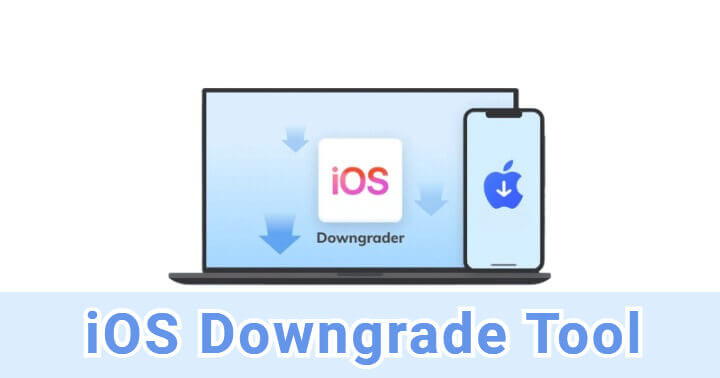
- Част 1. Топ 5 инструмента за понижаване на iOS, препоръчани през 2025
- iMyFone Fixppo [Понижаване на iOS без загуба на данни]
- FutureRestore [Няма официална поддръжка]
- TinyUmbrella [вече не се поддържа]
- TaigOne [за по-стари модели]
- Unc0ver [Изисква се джейлбрейк]
- Част 2. Как да архивирате iPhone преди понижаване на iOS?
- Част 3. Често задавани въпроси относно програмата за понижаване на версията на iOS
- Част 4. Заключение
Част 1. Топ 5 инструмента за понижаване на iOS, препоръчани през 2025
Ако искате да се върнете от нестабилна версия на iOS, ето топ 5 инструмента за понижаване на iOS, които препоръчваме в 2025 , всички те са надеждни опции, които могат да ви помогнат безопасно да се върнете към по-ранна версия на iOS без проблеми.
Преди да понижите версията на вашия iPhone, ви препоръчваме първо да архивирате данните на телефона си. Моля, преминете към част 2, за да видите как да архивирате данните на iPhone.
1 iMyFone Fixppo
Един от най-добрите инструменти за понижаване на iOS в списъка е iMyFone Fixppo, който ви позволява да понижавате от iOS 26 до 18 без джейлбрейк или iTunes, мечтата за връщане към стабилната версия може да бъде изпълнена за минути.
Освен това Fixppo може да премине към iOS 18 от 26, без да губи данни, тъй като предлага архивиране на всичките ви данни на iPhone преди процеса на понижаване. Когато процесът приключи, можете да възстановите данните с него!
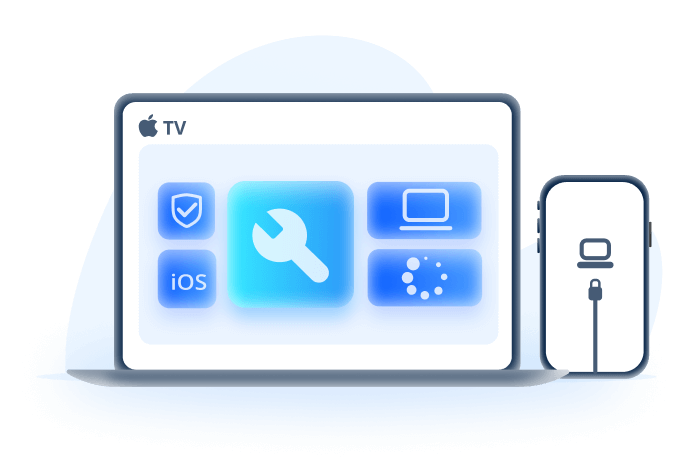
Основни характеристики на iMyFone Fixppo:
- Понижаване на iOS без загуба на данни: Понижаване на iOS 26 до 18, без да причинявате загуба на данни.
- Архивиране и възстановяване на данни: Поддържа архивиране и възстановяване на всички данни на iPhone за предотвратяване на риск от загуба на данни.
- Висок процент на успех: 99% процент на успех за понижаване на вашия iOS, което ви позволява да се насладите на по-стабилен iPhone по-късно.
- Лесни стъпки: Необходими са само 5 лесни стъпки, за да архивирате вашите данни и да завършите процеса на понижаване.
- Широка съвместимост: Съвместим с всички модели iPhone, включително iPhone XR/11/12/13/14/15 за връщане към iOS 18 от 26.
- Гъвкав инструмент: Освен понижаване/надграждане на iOS, той също е добър за коригиране на цикъл при зареждане на iPhone, замръзване на iPhone върху логото на Apple и т.н.
Можете да следвате, за да видите как да използвате този инструмент за понижаване на iOS с прости стъпки.
Стъпка 1: Изтеглете и стартирайте Fixppo, свържете iPhone, който искате да понижите, към компютъра, след което изберете раздела Архивиране и възстановяване на данни, за да направите първо пълно архивиране.

Стъпка 2: Не изключвайте устройството си, докато използвате Fixppo за архивиране на вашите данни на iPhone.
Стъпка 3: Върнете се към интерфейса и изберете Понижаване на iOS под iOS Upgrade/Downgrade.

Стъпка 4: Fixppo ще открие вашия iPhone и ще ви покаже наличния iOS фърмуер за понижаване. Можете да изберете този, който харесвате, и да щракнете върху бутона Изтегляне, за да получите фърмуера на iOS.
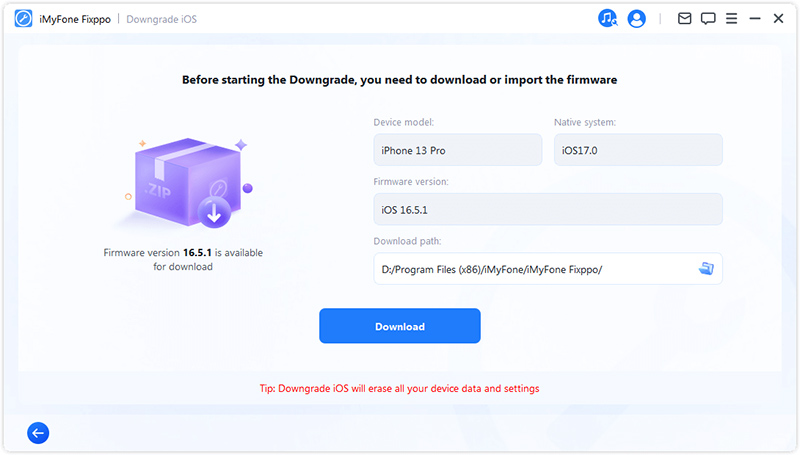
Стъпка 5: Когато фърмуерът бъде изтеглен, щракнете върху бутона Start Downgrade iOS за Fixppo, за да започне понижаване от iOS 26.
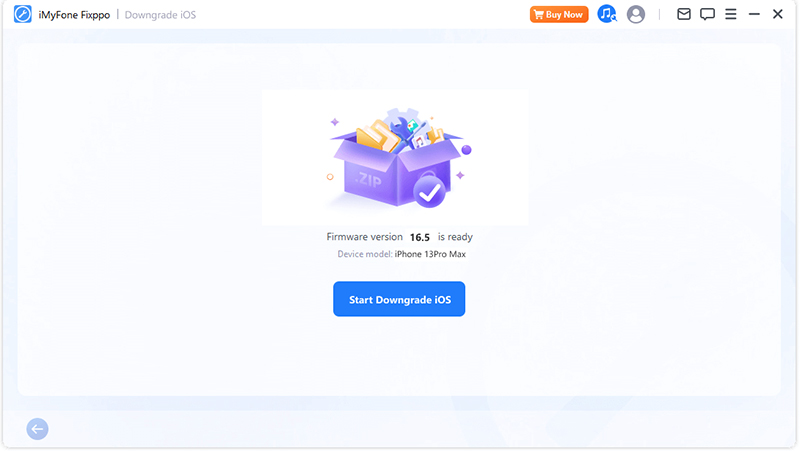
Когато процесът на понижаване завърши, вашият iPhone ще се рестартира сам. Можете да видите, че успешно сте понижили версията от iOS 26 на 18. Върнете се, за да възстановите всичките си архивирани данни и се насладете на стабилната версия сега.
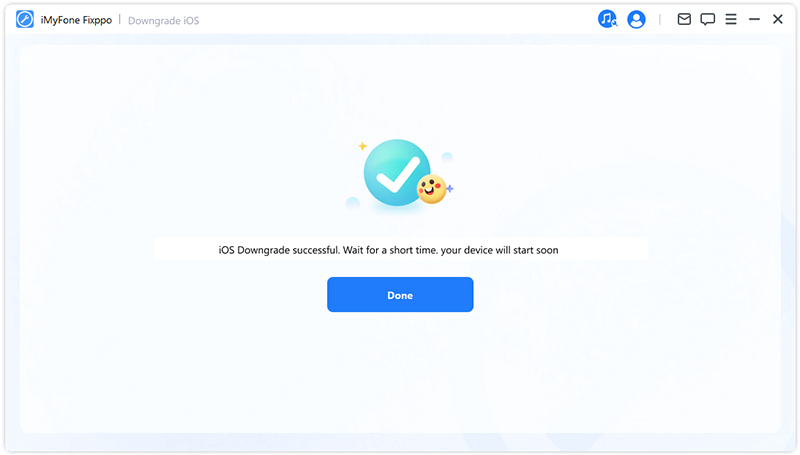
- Предложете няколко версии на iOS, за да преминете към по-ниска версия.
- Поддържа понижаване на iOS без загуба на данни.
- Лесен за използване с ясни инструкции във всяка стъпка.
- Съвместим с модели iPhone XR/11/12/13/14/15 за понижаване на iOS 26.
- Безопасен за използване без джейлбрейк на вашето iOS устройство.
- Необходим е компютър за понижаване на iOS.
- Изисква платен лиценз за достъп до опцията за понижаване на iOS.
Можете също да гледате това видео, за да понижите версията от iOS 26 на 18.
2 FutureRestore
FutureRestore е усъвършенстван инструмент за команден ред, който позволява на потребителите да понижат iOS, дори до неподписана версия на фърмуера, при условие че имате запазен необходимия SHSH blob.
Той се използва широко от онези, които искат да понижат версията на устройството си до конкретна версия на iOS за джейлбрейк или други цели.
Ето как да извършите понижаване на iOS с FutureRestore:
Стъпка 1: Изтеглете IPSW файла за желаната версия на iOS от надежден източник като ipsw.me.
Стъпка 2: Изтеглете инструмента FutureRestore, съвместим с вашия компютър, и извлечете ZIP файла.
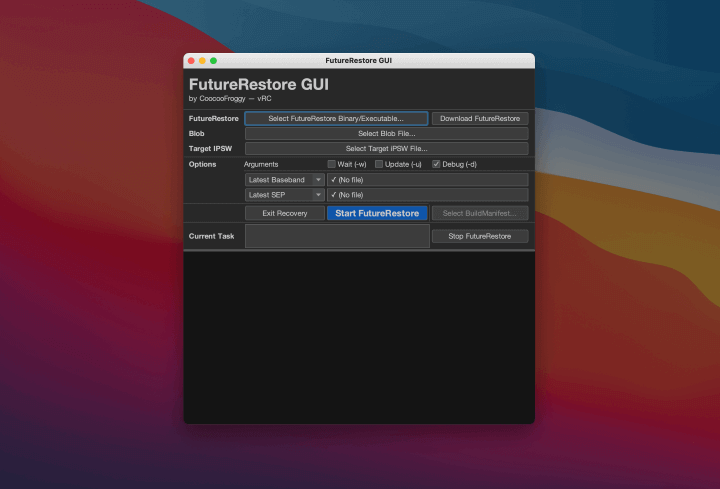
Стъпка 3: Преместете IPSW файла, вашия запазен SHSH blob и извлечените FutureRestore файлове в една и съща папка.
Стъпка 4: Ако използвате по-ново устройство, направете джейлбрейк и задайте APNonce с помощта на инструмент като NonceSetter, за да съответства на вашия SHSH петно.
Стъпка 5: Свържете вашия iPhone към компютъра с помощта на USB кабел и се уверете, че е открит.
Стъпка 6: Поставете вашия iPhone в режим на възстановяване със стъпки: Натиснете и задръжте бутона за увеличаване на звука, отпуснете го. Натиснете и задръжте бутона за намаляване на звука, отпуснете го. Продължете да държите страничния бутон, докато видите екрана за режим на възстановяване.
Стъпка 7: Отворете терминала (на macOS/Linux) или командния ред (на Windows) и отидете до папката, където се съхраняват всичките ви файлове.
Стъпка 8: Изпълнете следната команда, като замените имената на файловете с вашите действителни имена на файлове: futurerestore -t your.shsh2 --latest-sep --latest-baseband your.ipsw.
Стъпка 9: Изчакайте FutureRestore да завърши процеса на понижаване и избягвайте прекъсването на връзката на вашето устройство по време на целия процес.
Стъпка 10: След като процесът приключи, вашият iPhone ще се рестартира с по-ниската версия на iOS и ще бъде готов за настройка.
- Работи безпроблемно с SHSH петна, които са от съществено значение за преминаване към по-стар фърмуер.
- Достъпен за широк кръг потребители.
- Разрешава понижаване до неподписани версии на iOS с помощта на запазени SHSH петна.
- Съвместим с модели iPhone XR/11/12/13/14/15 за понижаване на iOS 26.
- Понижете вашето устройство без никакви разходи.
- Използването на FutureRestore включва значителни технически познания и специфични файлови изисквания, което може да бъде предизвикателство за начинаещи.
- Понижаване е възможно само ако преди това сте запазили SHSH петна за вашето устройство и целева версия на iOS.
- Неправилна команда или несъвместим файл може потенциално да доведе до зареждане на iPhone или нефункционално устройство.
- Устройствата без джейлбрейк може да не могат да понижат версията на iOS, използвайки го.
- Това е инструмент, разработен от общността и липсва официална поддръжка на Apple.
3 TinyUmbrella
Докато инструменти като FutureRestore се използват широко за възстановяване на неподписан фърмуер, TinyUmbrella беше едно от най-ранните решения за по-стара версия на iOS, особено по време на ранните поколения iPhone и iPad.
Проектиран да запазва SHSH петна, TinyUmbrella дава на потребителите шанс да върнат своите устройства при правилните условия. За тези, които не харесват текущата версия на iOS или защото искат да направят джейлбрейк, за да се насладят на повече функции, този безплатен инструмент за понижаване на iOS е вашият избор.
Ето как да използвате TinyUmbrella за понижаване на iOS безплатно:
Стъпка 1: Изтеглете и инсталирайте TinyUmbrella от надежден архивен сайт, тъй като вече не се поддържа официално.
Стъпка 2: Стартирайте TinyUmbrella и свържете вашия iPhone към вашия компютър с помощта на USB кабел.
Стъпка 3: След като вашето устройство бъде разпознато, щракнете върху опцията за запазване на SHSH, за да архивирате всички налични SHSH петна за вашето устройство.
Стъпка 4: Ако вече имате запазени SHSH петна, поставете ги в подходящата директория, използвана от TinyUmbrella.
Стъпка 5: Изтеглете IPSW файла за версията на iOS, към която искате да преминете от ipsw.me.
Стъпка 6: Поставете вашия iPhone в режим DFU, като гледате видеоклипа.
Стъпка 7: Използвайте iTunes, за да изберете ръчно и възстановите изтегления IPSW файл, докато TinyUmbrella работи във фонов режим, за да заобиколи проверката на подписа на Apple с помощта на TSS сървъра.
Стъпка 8: В TinyUmbrella щракнете върху Стартиране на TSS сървър, преди да започнете възстановяването в iTunes.
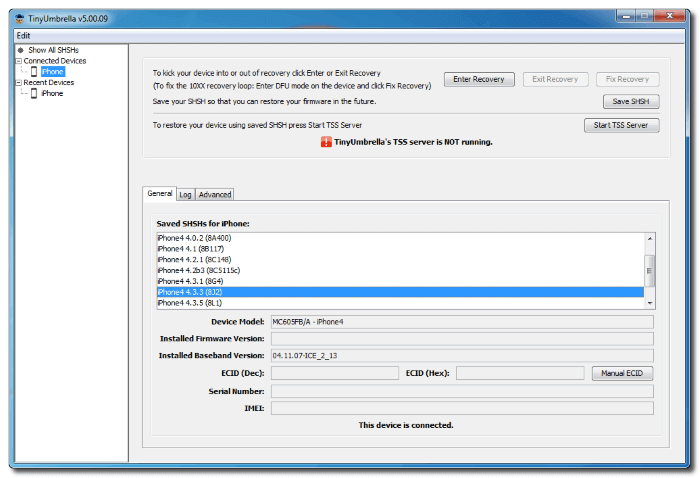
Стъпка 9: Наблюдавайте процеса на възстановяване в iTunes. Ако успеете, вашият iPhone ще бъде понижен до избраната версия на iOS.
- Автоматично открива вашето устройство и запазва наличните SHSH петна.
- Вградената функция на TSS сървър помага да подведе iTunes да възстанови неподписан фърмуер по време на понижаване.
- Бъдете полезни за понижаване на по-стари устройства, които нямат стриктно изпълнение на подписите.
- Поддържа локален архив на предварително запазени петна, което позволява лесен достъп, когато е необходимо.
- Вече не се поддържа активно и може да не работи на по-нови версии на iOS или скорошни устройства.
- Той поддържа само понижаване на стари устройства, където проверките за подписване на Apple не са строги.
- Инструментът изисква iTunes за възстановяване, което може да причини проблеми със съвместимостта с по-новите версии на системата.
- Поради промените в политиката за сигурност на Apple, успешните понижавания с помощта на този инструмент за понижаване на iOS са рядкост днес.
4 TaigOne
Докато традиционните инструменти като FutureRestore и TinyUmbrella разчитат до голяма степен на SHSH blobs, TaigOne (безплатен инструмент за понижаване на iOS) предлага по-удобен за начинаещи подход за понижаване на iOS, особено за потребители, които предпочитат да не правят джейлбрейк.
Чрез опростяване на процеса на понижаване чрез графичен интерфейс, той го прави достъпен дори за потребители с малък технически опит.
Ето как да използвате TaigOne, за да се върнете към предишната версия на iOS:
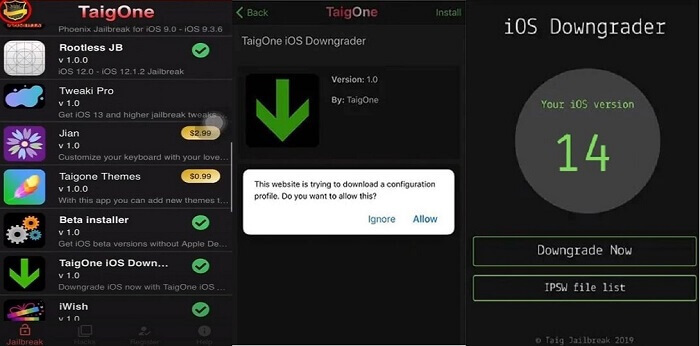
Стъпка 1: Посетете официалния уебсайт на TaigOne на вашия iPhone с помощта на Safari.
Стъпка 2: Изтеглете и инсталирайте приложението TaigOne, като следвате инструкциите на екрана, предоставени на техния сайт.
Стъпка 3: Стартирайте приложението от началния екран след инсталиране.
Стъпка 4: В приложението потърсете опцията за понижаване на iOS и докоснете, за да я отворите.
Стъпка 5: Изберете версията на iOS, към която искате да преминете, от списъка с налични опции.
Стъпка 6: Следвайте подканите, за да започнете процеса на понижаване. Приложението може да ви преведе през инсталирането на конфигурационен профил или помощни инструменти на трети страни.
Стъпка 7: Изпълнете стъпките за инсталиране и рестартирайте устройството си, ако е указано.
- Осигурява прост, базиран на приложение интерфейс, който не изисква технически умения или достъп до компютър.
- Позволява на потребителите да извършат понижаване без джейлбрейк на своите устройства.
- Предлага достъп до инструменти за джейлбрейк и магазини за приложения на трети страни.
- Той не извършва пълно възстановяване, базирано на IPSW, което означава, че понижаването може да е с ограничена функционалност.
- Предлага опции за понижаване само за избрани версии и те може да не работят на всички устройства.
- Инструментът не се поддържа от Apple и успехът може да варира в зависимост от версията на iOS и устройството.
- Устройствата с понижена версия чрез неофициални методи може да изпитат грешки, сривове или проблеми със съвместимостта на приложенията.
5 Unc0ver
Unc0ver е основно инструмент за джейлбрейк, но може да помогне и при понижаване на iOS. Когато се използва със запазени SHSH blobs и nonce setter, Unc0ver позволява на потребителите да подготвят устройството си за понижаване. Това го прави полезен за хора, които искат да понижат и запазят функциите за джейлбрейк.
Моля, имайте предвид, че Unc0ver не е самостоятелен инструмент за понижаване. Той работи заедно с FutureRestore, за да позволи понижаване на джейлбрейкнати устройства.
Ето как да използвате Unc0ver, за да се върнете към стабилната версия на iOS:
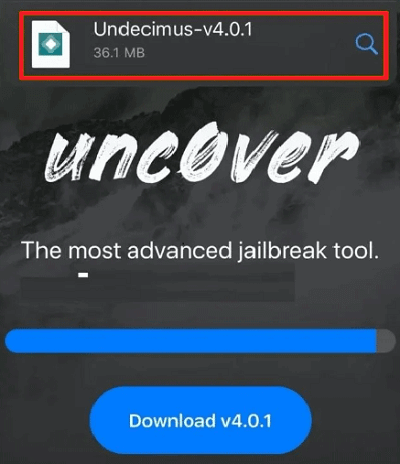
Стъпка 1: Разрешете вашия iPhone с помощта на инструмента Unc0ver, който можете да изтеглите от официалния уебсайт на Unc0ver.
Стъпка 2: След джейлбрейк инсталирайте инструмент за настройка на nonce като NonceSet или KernelTroll чрез Cydia или Sileo.
Стъпка 3: Намерете вашите запазени SHSH петна за версията на iOS, към която искате да преминете, и отбележете стойността на генератора.
Стъпка 4: Отворете приложението за настройка на nonce и въведете стойността на генератора от вашия SHSH blob, за да зададете правилния nonce на вашето устройство.
Стъпка 5: Рестартирайте устройството си и се уверете, че nonce остава зададено. Някои устройства може да изискват настройката отново след всяко рестартиране.
Стъпка 6: Изтеглете FutureRestore и IPSW файла за целевата версия на iOS, заедно със съответстващите SEP и бейсбенд файлове, ако е необходимо.
Стъпка 7: Използвайте FutureRestore с вашия SHSH blob и IPSW файл, за да започнете понижаването. Уверете се, че сте включили правилния флаг на генератора в командата.
Стъпка 8: Изчакайте FutureRestore да завърши процеса. Ако успеете, вашето устройство ще бъде понижено до избраната версия на iOS.
- Позволява на потребителите да задават персонализиран nonce, което е решаваща стъпка за използване на SHSH blobs за понижаване на iOS.
- Позволява достъп на ниво root до системата, което позволява разширено персонализиране и подготовка за понижаване.
- Той е широко използван и поддържан, с много ръководства и налични инструменти, които да ви помогнат в процеса на понижаване.
- Поддържа джейлбрейк на широка гама от версии на iOS.
- Не може да флашва фърмуер или да възстанови IPSW файлове, така че трябва да се използва заедно с инструменти като FutureRestore.
- Джейлбрейкът може да доведе до нестабилност на системата, произволни рестартирания или несъвместимост на приложението.
- Получаването на root достъп може да направи устройството по-изложено на злонамерен софтуер или нежелани системни промени.
Част 2. Как да архивирате iPhone преди понижаване на iOS?
От решаващо значение е да създадете резервно копие, преди да понижите вашия iPhone, тъй като процесът на връщане към по-ранна версия на iOS ще изтрие вашите данни. Архивирането гарантира, че няма да загубите важни данни като снимки, съобщения, приложения или настройки, което също така улеснява възстановяването на всичко, след като понижаването приключи. Ето как да го направите правилно.
Метод 1. Как да архивирате iPhone с помощта на iCloud?
За да архивирате вашето устройство, първият метод, който можете да опитате без да използвате компютър, е чрез iCloud. Нека да видим как да го направим.
Изисквания за използване на iCloud за архивиране на iPhone:
Стъпка 1: Отидете в Настройки > [вашето име] > iCloud > iCloud Backup.
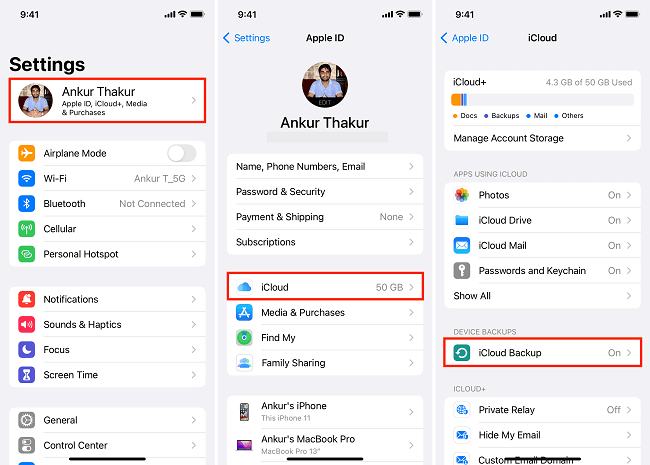
Стъпка 2: Докоснете Архивиране на този iPhone. Ако сте се подготвили добре, щракнете върху Back Up Now, за да извършите ръчно архивиране.

Метод 2. Как да архивирате iPhone с помощта на iTunes/Finder?
Ако вашият iPhone няма достатъчно място за архивиране в iCloud акаунта, можете също да използвате iTunes, който също е официален метод за архивиране.
Изисквания за използване на iTunes/Finder за архивиране на iPhone:
Стъпка 1: Стартирайте iTunes или Finder въз основа на Win/Mac, който имате.
Стъпка 2: Свържете вашия iPhone към компютъра. Ако за първи път свързвате устройството, щракнете върху бутона Trust, който се появява на екрана на вашия iPhone.
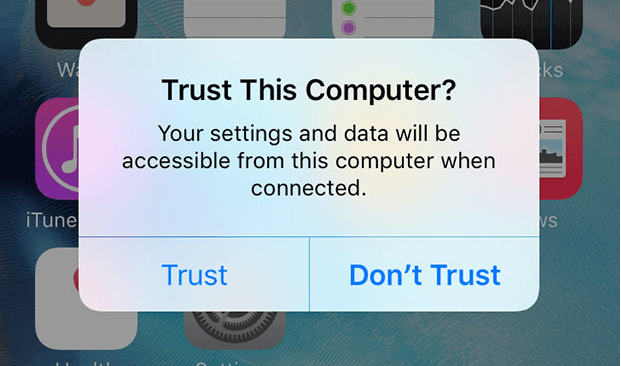
Стъпка 3: Щракнете върху иконата на iPhone, след което отидете до секцията Резюме.
Стъпка 4: От дясната страна щракнете върху Архивиране сега, за да продължите.
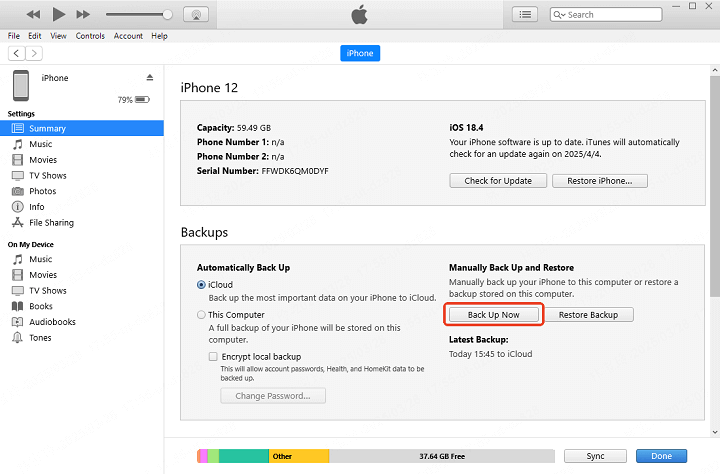
Стъпка 5: iTunes ще започне да архивира вашето устройство, изчакайте да завърши.
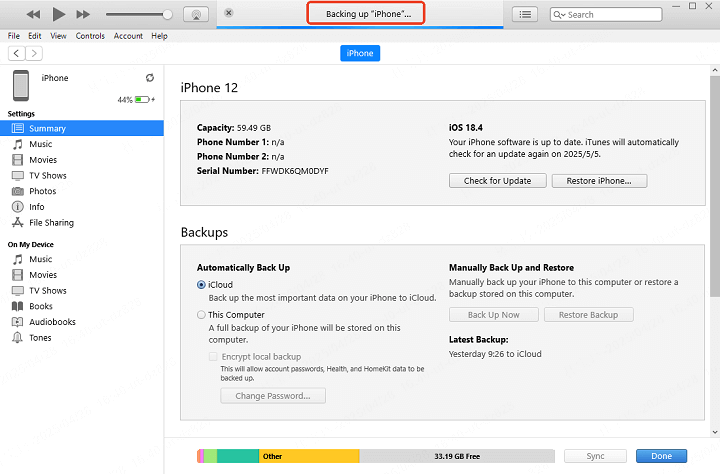
Част 3. Често задавани въпроси относно програмата за понижаване на версията на iOS
1Какъв е инструментът за понижаване на iOS?
iMyFone Fixppo е един от най-добрите програми за понижаване на iOS, който позволява на потребителите да понижат версията от текущия iOS към предишния iOS, без да е необходим джейлбрейк или iTunes.
2Законно ли е понижаването на iOS?
Да, законно е да понижите iOS. Освен работещата iOS система, има и други подписани версии на iOS от официалния Apple. И можете да изберете да понижите версията на iOS чрез някои надеждни източници.
3Понижаването на iOS изтрива ли всичко?
Да, понижаването на iOS ще изтрие всичко. Няма начин на пазара, който може да понижи вашия iOS без загуба на данни, което означава, че всеки метод, който използвате за понижаване на iOS, ще изтрие всичко от вашия iPhone. Въпреки това можете да използвате програмата за понижаване на iOS като Fixppo, за да архивирате всички важни данни, преди да понижите iOS.
Част 4. Заключение
Ако търсите безплатно изтегляне на инструмента за понижаване на iOS, 5 програми за понижаване на iOS, представени в тази статия, могат да бъдат вашият избор. Можете да изберете този, който ви харесва.
За препоръчване, iMyFone Fixppo, най-добрият инструмент за понижаване на iOS, си струва да опитате, тъй като е в състояние да понижи iOS, без да причинява загуба на данни. Можете да понижите системата направо у дома!










